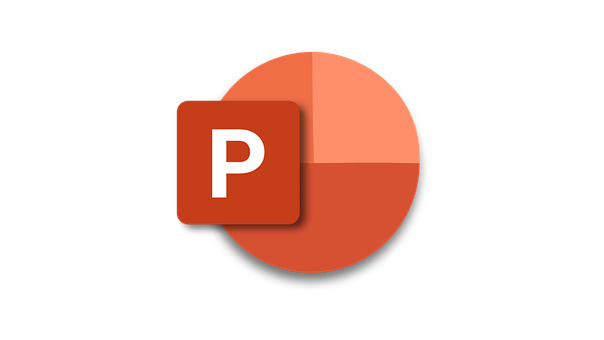
La gestion de la chronologie des animations dans Microsoft PowerPoint est essentielle pour contrôler l’ordre d’apparition et de déroulement des animations sur une diapositive. Voici comment gérer la chronologie des animations dans PowerPoint :
1. Ajoutez des animations : Ajoutez des animations à vos objets (texte, images, formes, etc.) en suivant les étapes décrites dans la réponse précédente sur l’utilisation des animations d’objets PowerPoint.
2. Accédez à l’onglet « Animations » : Dans la barre d’outils du ruban située en haut de la fenêtre PowerPoint, cliquez sur l’onglet « Animations ». C’est là que vous trouverez des options pour gérer la chronologie des animations.
3. Affichez le volet de la chronologie : Dans le groupe « Avancé » de l’onglet « Animations », cliquez sur l’icône « Chronologie » pour ouvrir le volet de la chronologie à droite de votre diapositive. Ce volet affiche la liste des objets animés et leur ordre d’apparition.
4. Organisez les animations : Dans le volet de la chronologie, vous verrez une liste des objets animés. L’ordre dans lequel ils apparaissent dans la liste détermine l’ordre d’apparition pendant la présentation. Vous pouvez organiser les animations de la manière suivante :
- Déplacez les animations : Pour changer l’ordre d’apparition, faites glisser une animation vers le haut ou vers le bas de la liste.
- Déclencheurs : Vous pouvez également spécifier des déclencheurs pour les animations en utilisant les options de déclenchement disponibles dans le volet de la chronologie. Un déclencheur détermine quand une animation s’active pendant la présentation (par exemple, lorsqu’un clic de souris ou une touche du clavier est effectué).
- Effacement des animations : Vous pouvez supprimer une animation de la chronologie en la sélectionnant et en appuyant sur la touche « Supprimer » de votre clavier.
5. Prévisualisez la chronologie : Pour voir comment les animations se dérouleront pendant la présentation, cliquez sur l’icône « Lecture » dans le groupe « Aperçu » de l’onglet « Animations ». Vous pouvez prévisualiser la chronologie en mode diaporama pour vérifier que les animations sont dans l’ordre souhaité.
6. Ajoutez des retards (facultatif) : Vous pouvez ajouter des délais avant le début de certaines animations en utilisant les options de délai disponibles dans le volet de la chronologie. Cela permet de créer des effets de temporisation entre les animations.
7. Enregistrez les modifications : N’oubliez pas de sauvegarder régulièrement votre présentation pour conserver toutes les modifications apportées à la chronologie des animations.
En gérant la chronologie des animations, vous pouvez contrôler précisément comment chaque objet animé apparaît et disparaît dans votre présentation PowerPoint. Cela vous permet de créer des effets d’animation complexes et d’améliorer l’impact visuel de votre diaporama.

Demande d'information
Vous pouvez utiliser votre CPF ou les fonds mutualisés de la formation de votre entreprise afin d'effectuer votre formation.
